Kako vratiti prethodnu verziju sustava Windows nakon ažuriranja Windows 11 24H2

Saznajte kako poništiti ažuriranje Windows 11 24H2 ako imate problema s ovom verzijom operativnog sustava Microsoft.
Prema zadanim postavkama, alatna traka sustava Windows 11 nalazi se na dnu ekrana. Tamo ćete pronaći traku za pretraživanje svog uređaja i brze prikazane prečace do svojih omiljenih aplikacija. Međutim, neki korisnici bi radije imali vertikalnu alatnu traku u sustavu Windows 11 sa strane ekrana.
Pogledajmo može li se to učiniti i kako.
Sadržaj
Nažalost, za one koji bi željeli imati vertikalnu alatnu traku u sustavu Windows 11, ova opcija nije dostupna u operativnom sustavu prema zadanim postavkama.
To bi moglo iznenaditi neke korisnike, budući da je u prethodnim verzijama sustava Windows, poput sustava Windows 10, bilo moguće premjestiti alatnu traku na bilo koji dio ekrana, poput vrha ili sa strane. Međutim, Microsoft je odlučio ukloniti ovu funkciju za Windows 11.
Umjesto toga, sve što možete učiniti kako biste promijenili izgled svoje alatne trake putem postavki sustava Windows jest promjena položaja ikona i prečaca. Ako želite to učiniti, evo kako:
1. korak. Desnom tipkom miša kliknite na svoju alatnu traku i odaberite "Postavke alatne trake".
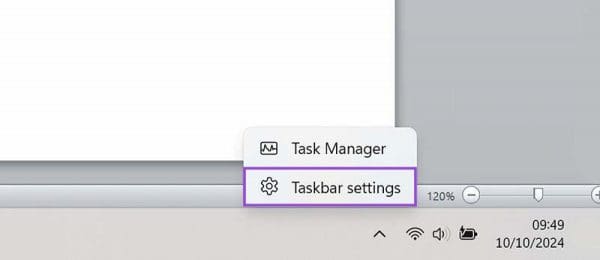
2. korak. Prilagodite postavke alatne trake prema vlastitim željama. Možete promijeniti poravnanje svojih ikona, sakriti ili prikazati različite elemente u traci i promijeniti način na koji se traka ponaša.
Dakle, nije moguće premjestiti svoju alatnu traku u vertikalni položaj koristeći ugrađene postavke i opcije sustava Windows. Međutim, to ne znači da to nije moguće učiniti uopće. Postoje aplikacije i proširenja trećih strana koje možete instalirati na svoj uređaj kako biste prilagodili alatnu traku prema vlastitim željama.
Međutim, imajte na umu da može biti rizično instalirati aplikacije trećih strana. Uvijek biste trebali pažljivo pročitati sve objavljene recenzije i osigurati da su aplikacije koje instalirate sigurne i pouzdane. Također biste se trebali upoznati s načinom rada aplikacija kako biste izbjegli greške.
Neke od aplikacija koje možete koristiti za postavljanje vertikalne alatne trake u sustavu Windows 11 uključuju:
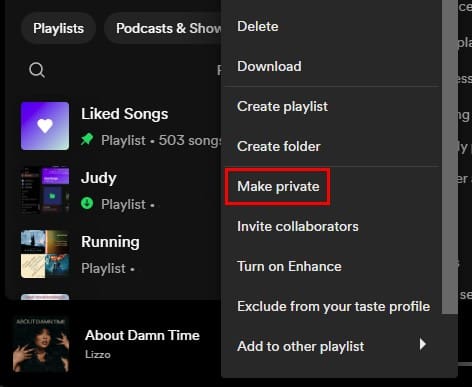
“Vertikalna alatna traka za Windows 11” Windhawk mod radi upravo ono što kaže – omogućuje vam da premjestite alatnu traku na desnu ili lijevu stranu ekrana, u vertikalni položaj.
Da biste instalirali ovaj mod, prvo ćete morati instalirati Windhawk, što je tržište za prilagodbu sustava Windows, ispunjeno modovima i aplikacijama dizajniranim za prilagodbu iskustva sustava Windows.
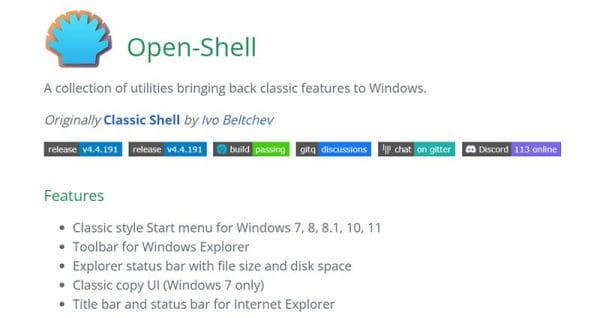
Open Shell je zbirka alata i utiliteta koji učinkovito pomažu u vraćanju nekih značajki i funkcija iz prethodnih verzija sustava Windows koje više nisu dostupne u sustavu Windows 11 prema zadanim postavkama. To uključuje postavke alatne trake koje vam omogućuju prilagodbu i premještanje vaše alatne trake.
Možete preuzeti Open Shell s pružene veze, a postoji i korisna zajednica korisnika i programera koji mogu odgovoriti na pitanja i pomoći vam u postavljanju.
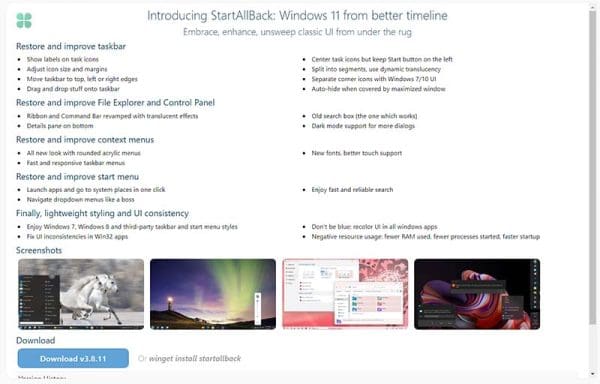
StartAllBack je aplikacija treće strane koja, poput Open Shell-a, obnavlja mnoge značajke prilagodbe iz prethodnih verzija sustava Windows. Omogućuje poboljšanje i prilagodbu vaše alatne trake na razne načine. Također vam omogućuje premještanje na vrh ili strane ekrana, kako bi bila vertikalna.
Dodatno, ova aplikacija nudi poboljšanja prilagodbe za izbornik Start, File Explorer, Control Panel i druge elemente sustava Windows 11. Međutim, možda ćete morati platiti jednokratnu licencu kako biste dobili potpun pristup svim njegovim značajkama.
Saznajte kako poništiti ažuriranje Windows 11 24H2 ako imate problema s ovom verzijom operativnog sustava Microsoft.
Saznajte što učiniti kada Windows Taskbar ne radi u Windows 11, uz popis provjerenih rješenja i savjeta za rješavanje problema.
Za rješavanje problema sa zastoju videa na Windows 11, ažurirajte grafički upravljač na najnoviju verziju i onemogućite hardversku akceleraciju.
Otkrijte razliku između Windows 11 Home i Pro u sažetom formatu u ovom članku i odaberite pravu verziju Windows 11.
Pročitajte ovaj članak kako biste naučili jednostavne metode za zaustavljanje Windows 11 ažuriranja u tijeku. Također ćete naučiti kako odgoditi redovna ažuriranja.
Želite li onemogućiti prikaz dijaloga za potvrdu brisanja na Windows 11 računalu? Onda pročitajte ovaj članak koji objašnjava razne metode.
Ako imate problema s greškama ili padovima, slijedite korake za vraćanje sustava u Windows 11 kako biste vratili svoj uređaj na prethodnu verziju.
Ako se neprikazane aplikacije i programi ponovo pojavljuju na programskoj traci, možete urediti Layout XML datoteku i ukloniti prilagođene linije.
Opcija "Pokreni kao drugi korisnik" nedostaje u izborniku kada desnom tipkom miša kliknete ikonu aplikacije u Microsoft Windowsu? Možete koristiti ove metode da je omogućite.
Saznajte je li moguće postaviti vertikalnu alatnu traku u sustavu Windows 11 i kako možete prilagoditi alatnu traku na svom uređaju sa sustavom Windows 11.
Trebate prilagoditi performanse Windows 11, 10, 8 i 7 PC-a ili osloboditi RAM za igre ili radne aplikacije? Saznajte ovdje kako omogućiti ili onemogućiti Superfetch!
Pročitajte ovaj članak kako biste naučili jednostavan korak-po-korak postupak za povezivanje prijenosnog računala s projektorom ili TV-om na sustavima Windows 11 i Windows 10.
Što učiniti kada računalo sa Windows 11 tajm ne prikazuje ispravno vrijeme? Isprobajte ova rješenja.
Želite automatizirati svoje osobne i profesionalne zadatke na Windows 11 PC-u? Naučite ovdje kako stvoriti zadatke u Windows Task Scheduleru.
Saznajte kako promijeniti boju poveznica u Wordu za Windows 11, macOS, iPad itd. Metode su važeće za Word 365, Word 2021 i tako dalje.
Želite ukloniti Windows usluge koje ne želite na svom Windows 11 računalu? Ovdje pronađite nekoliko jednostavnih metoda kojima možete vjerovati!
Rešite grešku “Ne može se obrisati mapa: direktorij nije prazan” u Microsoft Windows 11 i drugim operativnim sistemima prema ovom vodiču.
Defragmentacija PC-a je vitalna za njegovo zdravlje, ali znate li kako to učiniti ručno? Defragmentacija PC-a je vitalna za njegovo zdravlje, ali znate li kako to učiniti ručno?
Želite onemogućiti ekran ažuriranja softvera Apple i sprečiti ga da se prikazuje na vašem Windows 11 PC-u ili Macu? Isprobajte ove metode odmah!
Ovaj vodič pokazuje kako promijeniti postavke za UAC u Microsoft Windowsu.
Postoji mnogo razloga zašto se vaše prijenosno računalo ne može spojiti na WiFi i stoga postoji mnogo načina za ispravljanje pogreške. Ako se vaše prijenosno računalo ne može spojiti na WiFi, možete pokušati sljedeće načine za rješavanje ovog problema.
Nakon stvaranja USB pogona za instalaciju sustava Windows, korisnici bi trebali provjeriti performanse USB pogona kako bi vidjeli je li uspješno stvoren ili ne.
Nekoliko besplatnih alata može predvidjeti kvarove diska prije nego što se dogode, dajući vam vremena za izradu sigurnosne kopije podataka i zamjenu diska na vrijeme.
Pomoću pravih alata možete skenirati svoj sustav i ukloniti špijunski softver, adware i druge zlonamjerne programe koji se mogu nalaziti na vašem sustavu.
Kada se računalo, mobilni uređaj ili pisač pokuša povezati s računalom sa sustavom Microsoft Windows putem mreže, na primjer, može se pojaviti poruka o pogrešci mrežni put nije pronađen — pogreška 0x80070035.
Plavi ekran smrti (BSOD) je česta i ne nova greška sustava Windows koja se javlja kada se na računalu pojavi neka ozbiljna sistemska greška.
Umjesto ručnog i izravnog pristupa u sustavu Windows, možemo ih zamijeniti dostupnim CMD naredbama za brži pristup.
Nakon bezbroj sati korištenja prijenosnog računala i zvučnika na stolu, mnogi ljudi otkrivaju da nekoliko pametnih nadogradnji može pretvoriti njihov skučeni studentski prostor u vrhunsko središte za streaming bez prevelikog troška.
Iz sustava Windows 11, Internet Explorer će biti uklonjen. U ovom članku, WebTech360 će vas voditi kroz korištenje Internet Explorera na Windowsima 11.
Dodirna površina prijenosnog računala nije samo za pokazivanje, klikanje i zumiranje. Pravokutna površina također podržava geste koje vam omogućuju prebacivanje između aplikacija, upravljanje reprodukcijom medija, upravljanje datotekama, pa čak i pregled obavijesti.



























